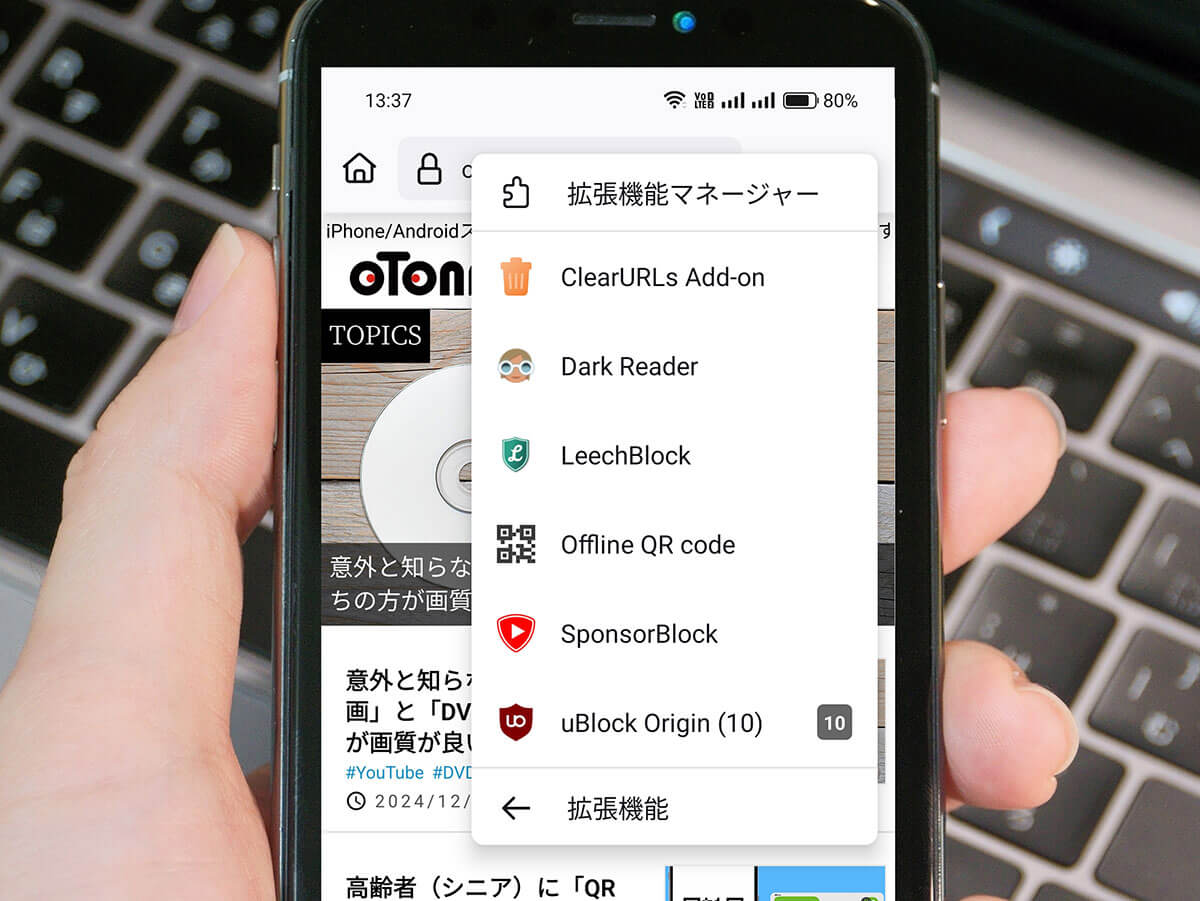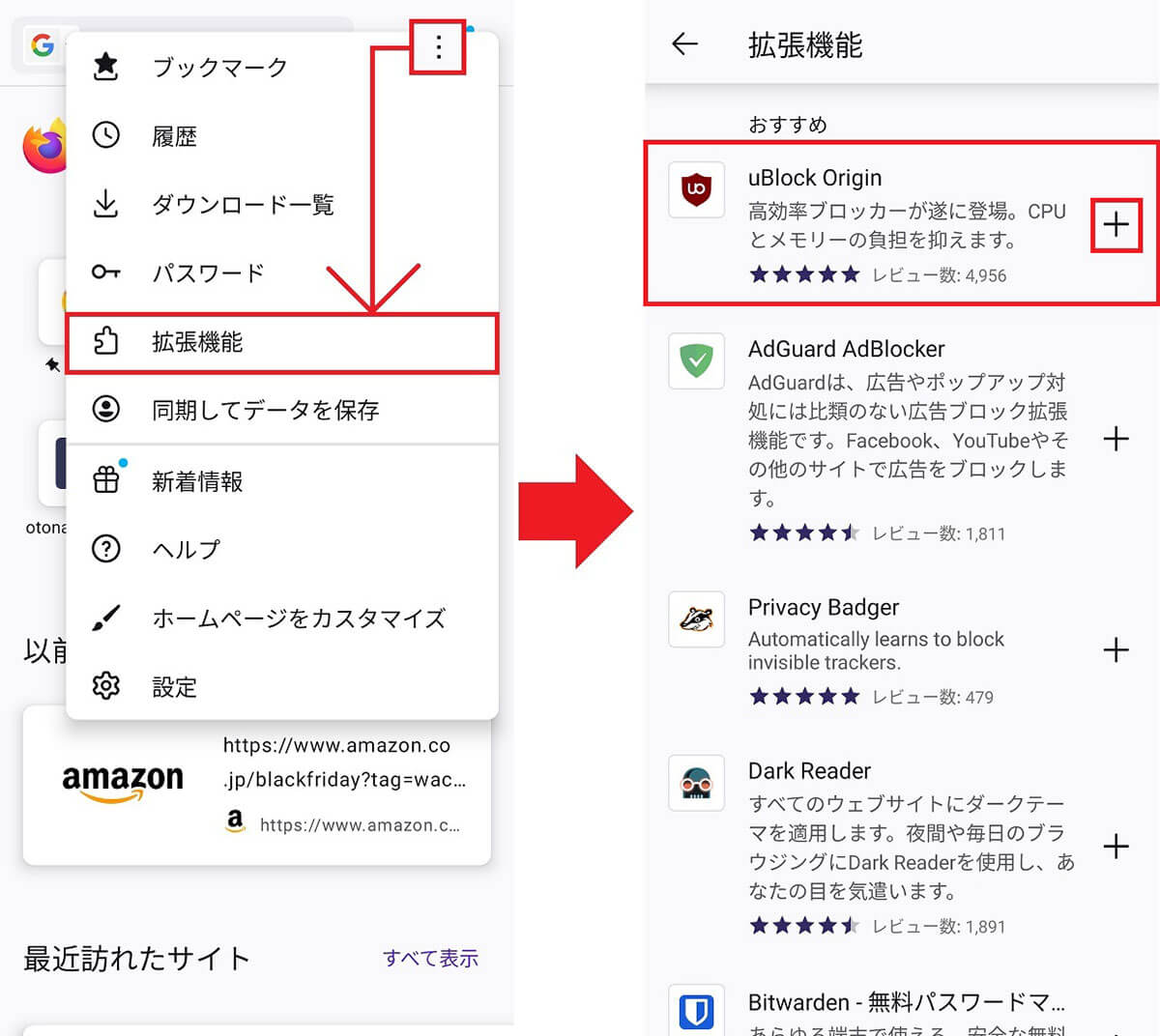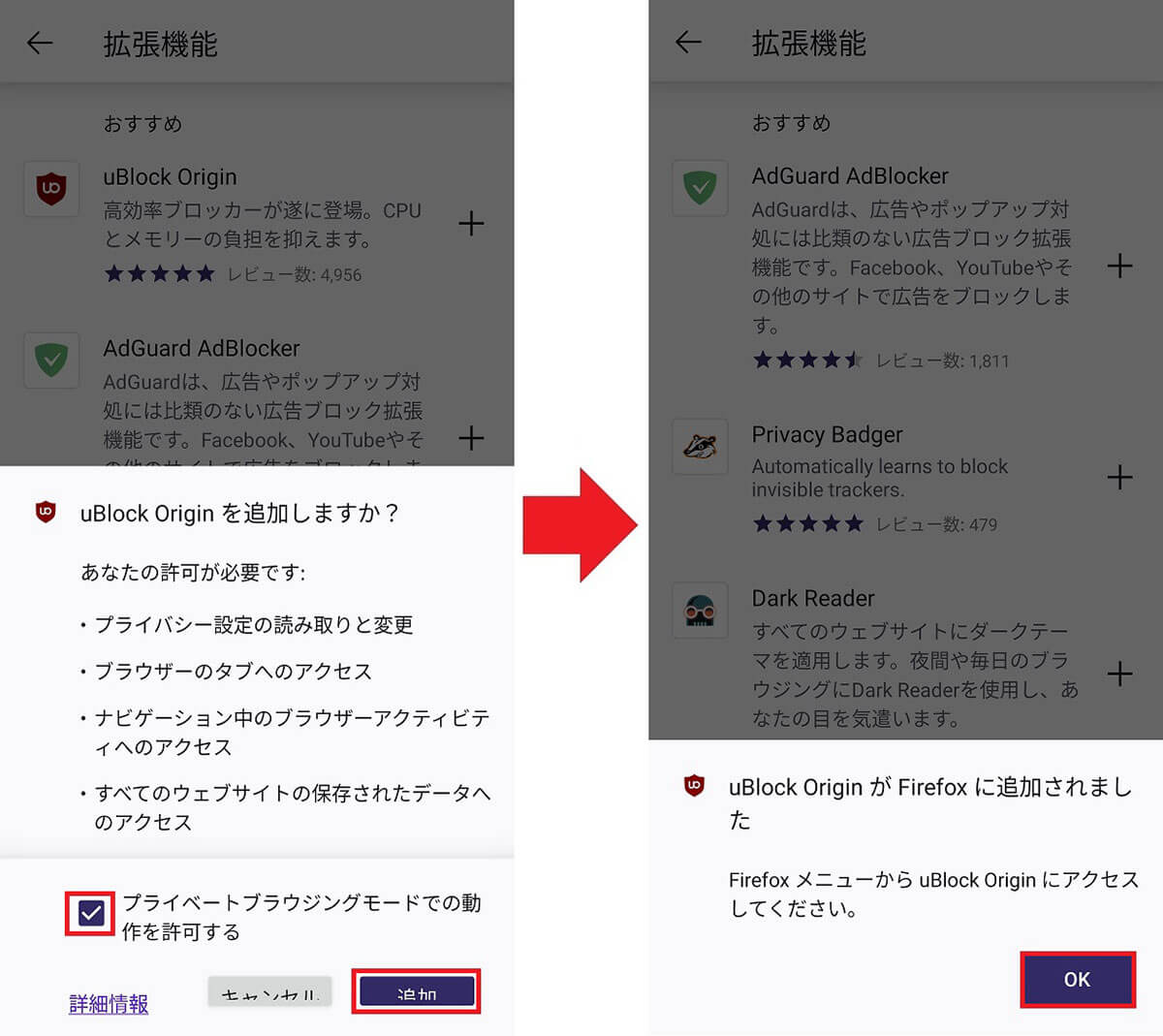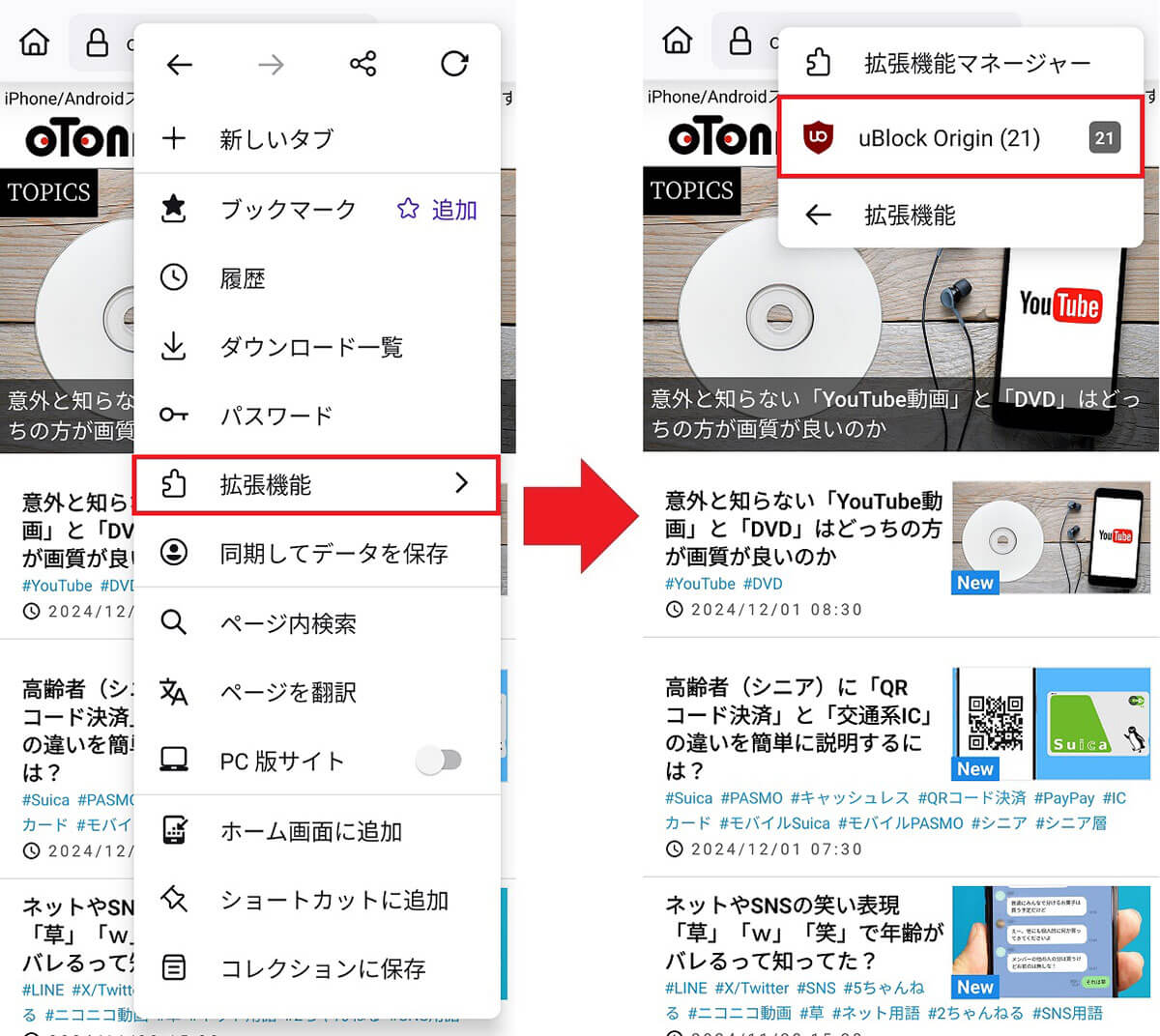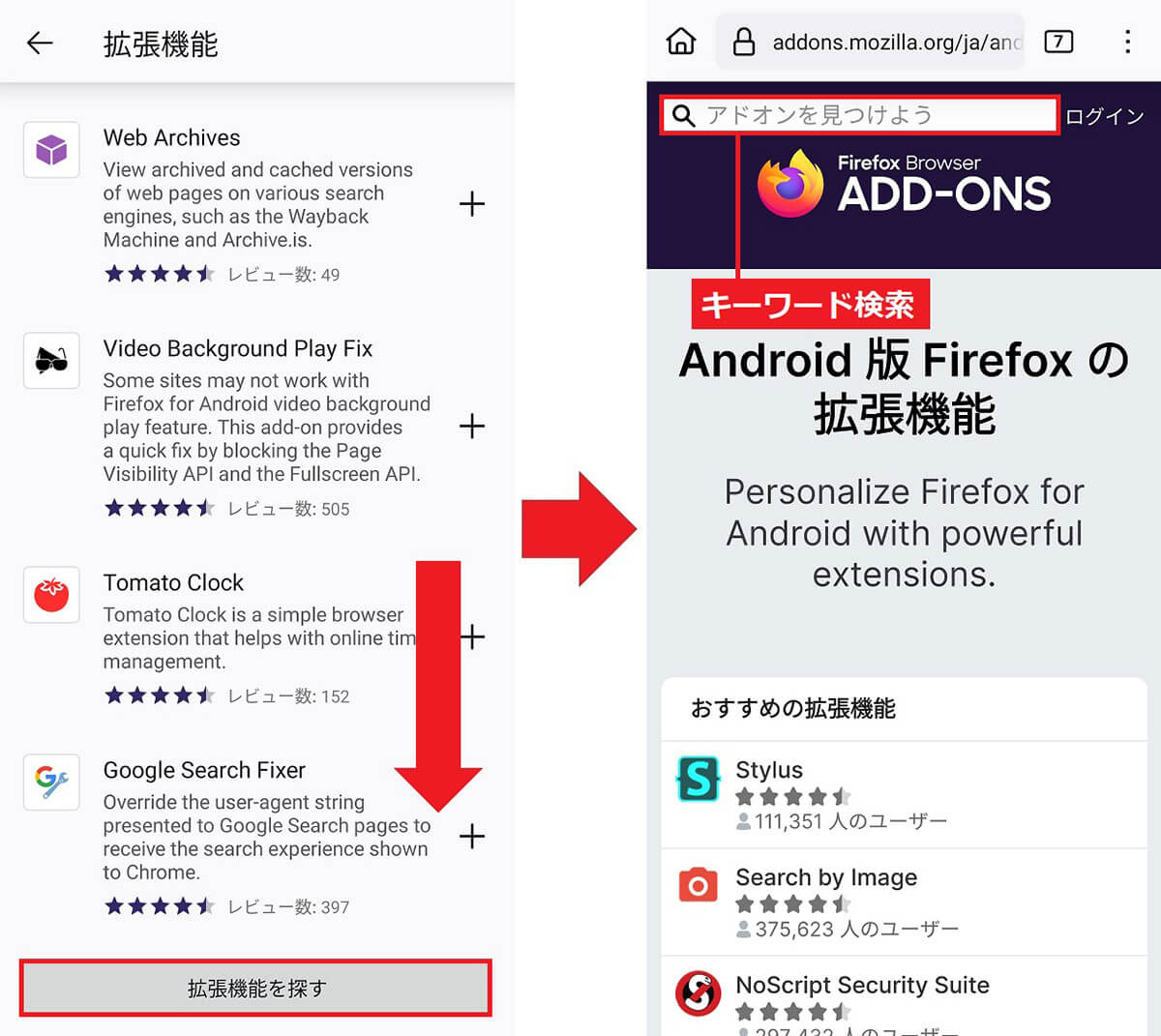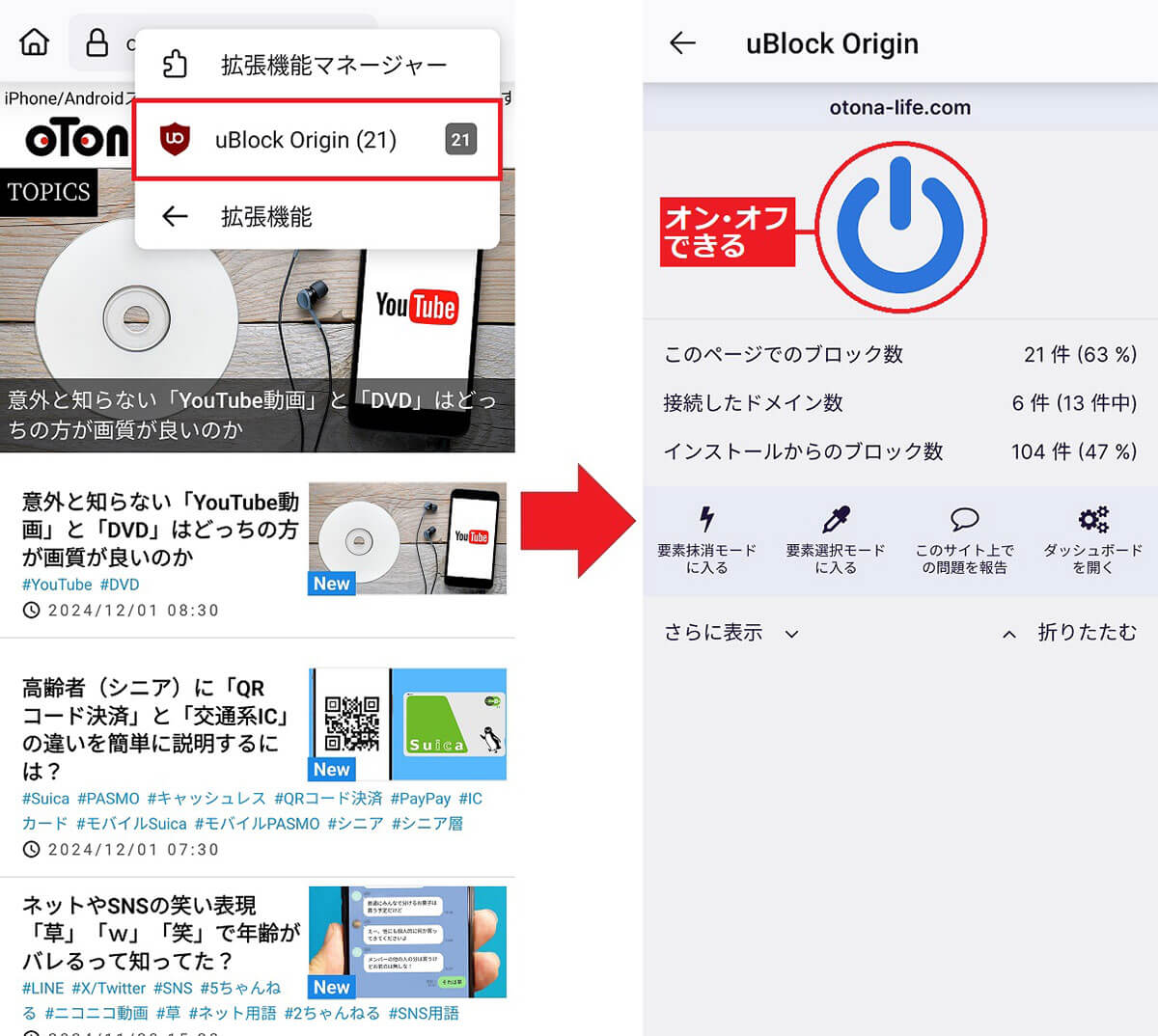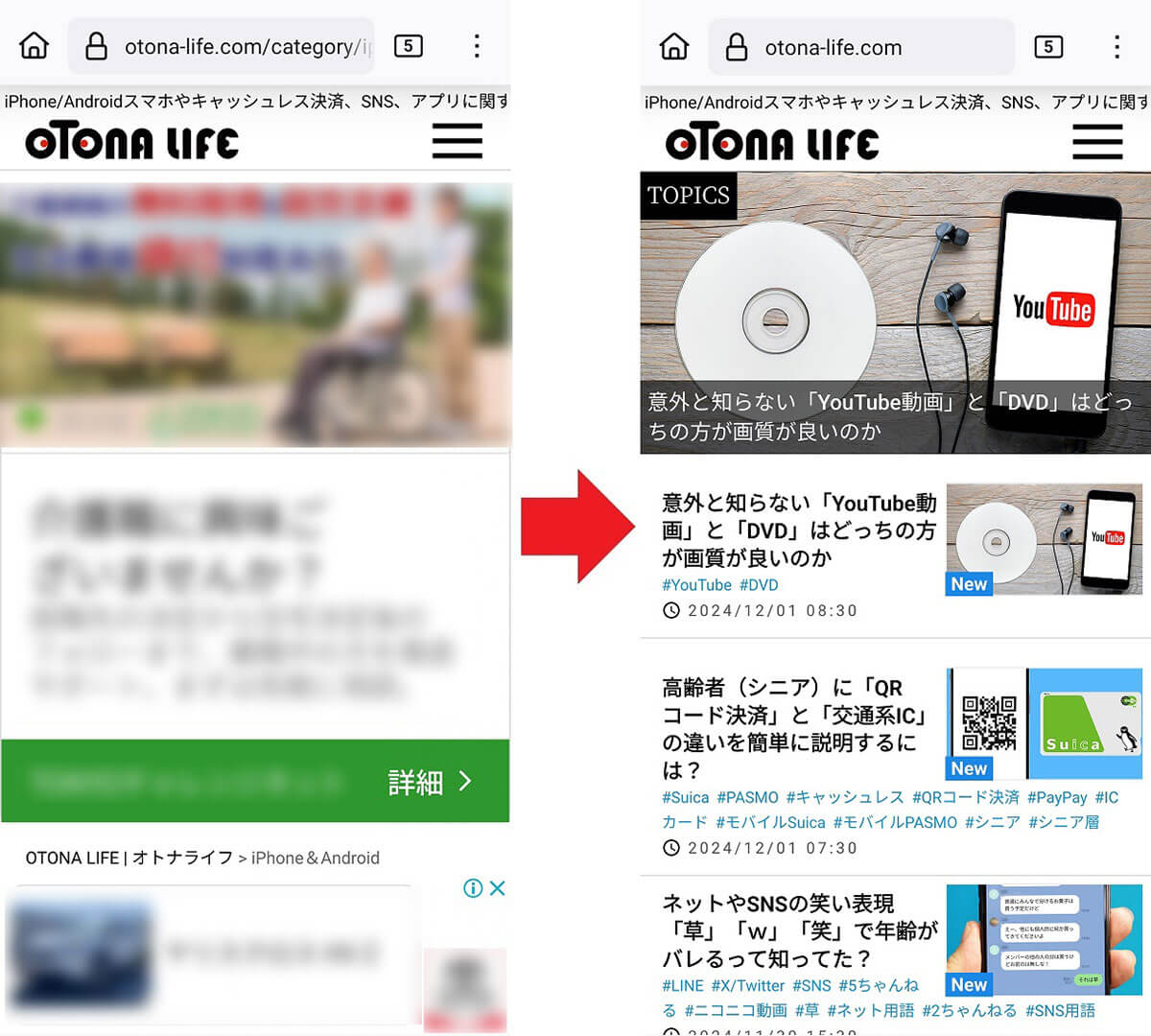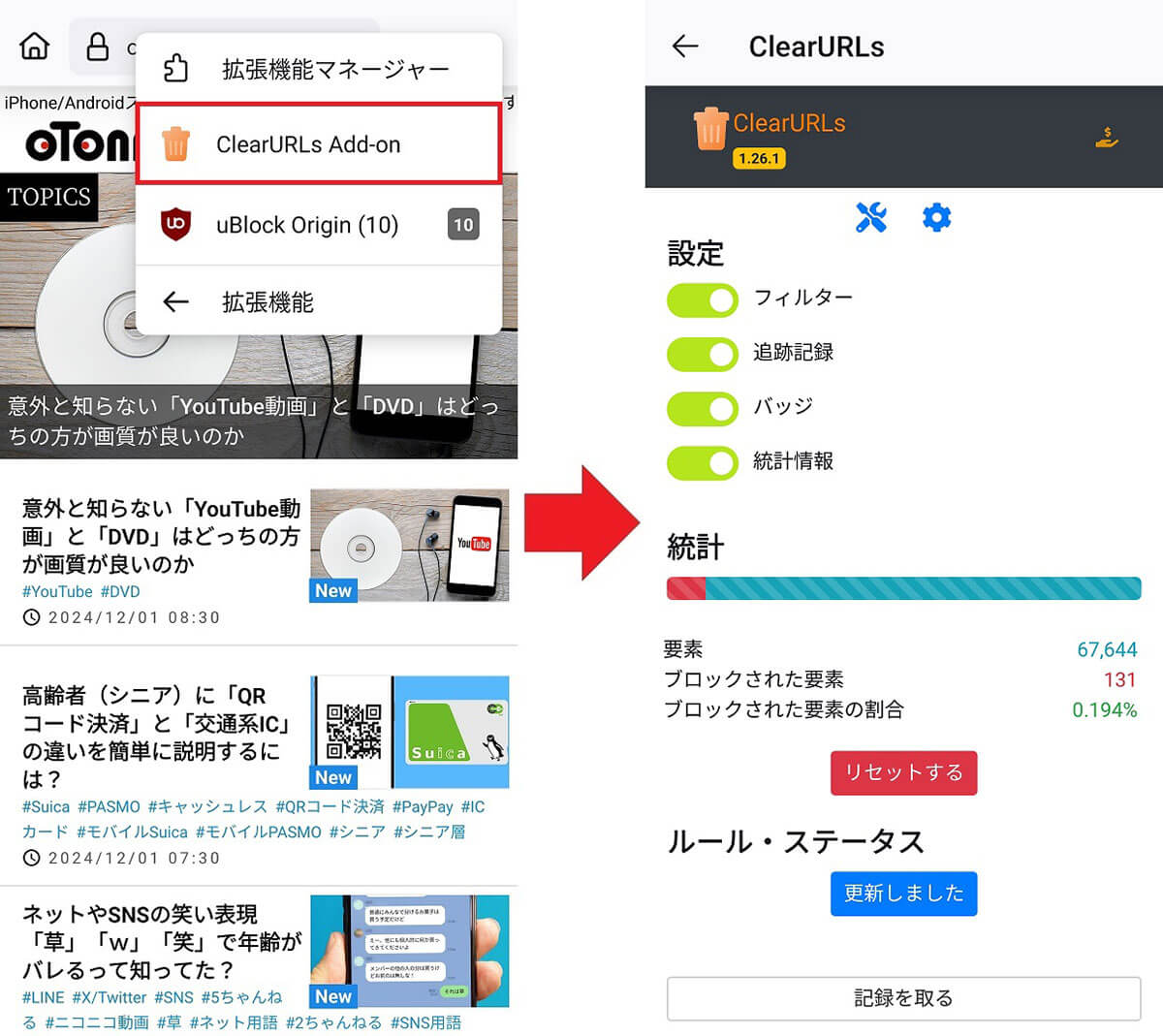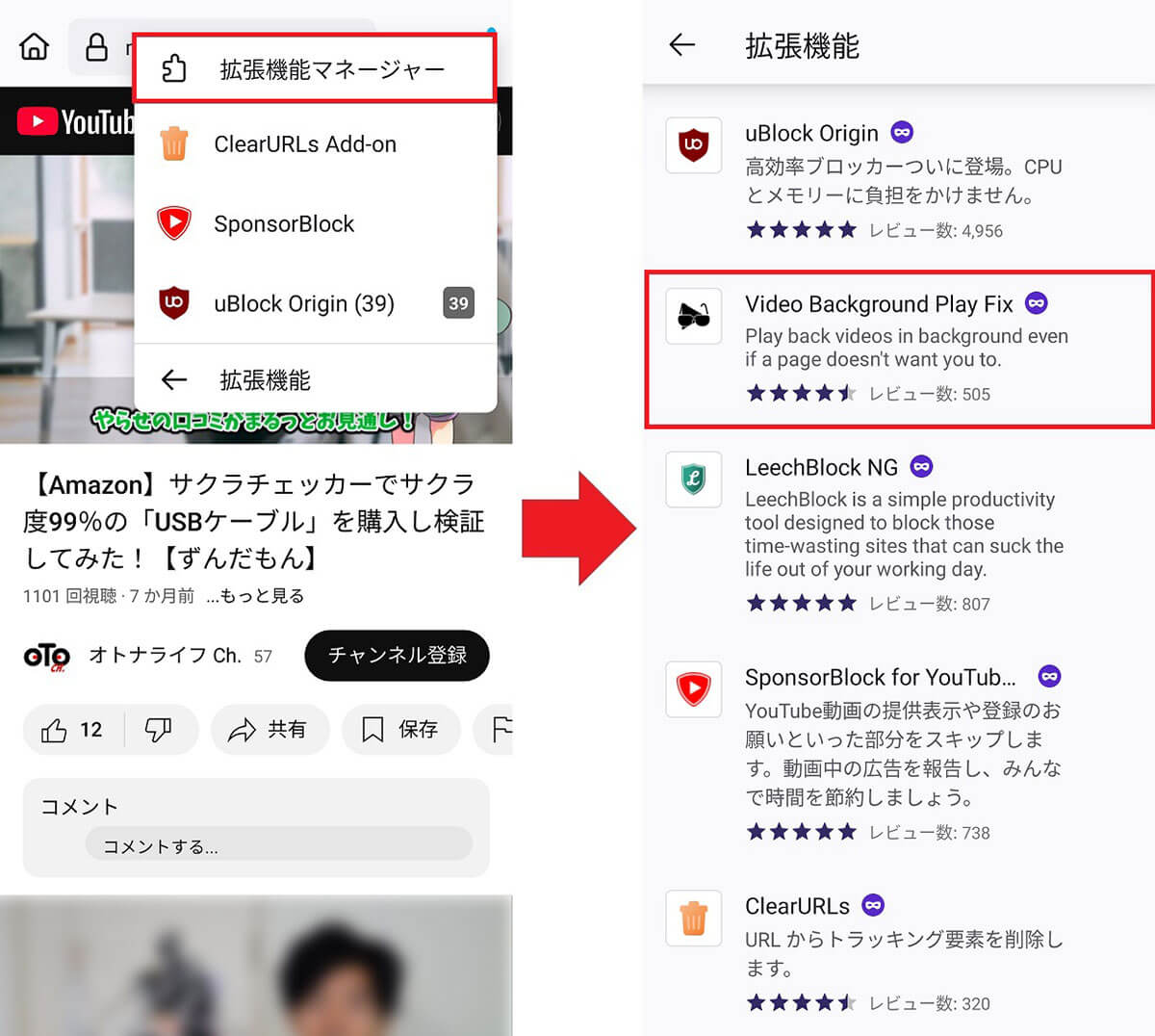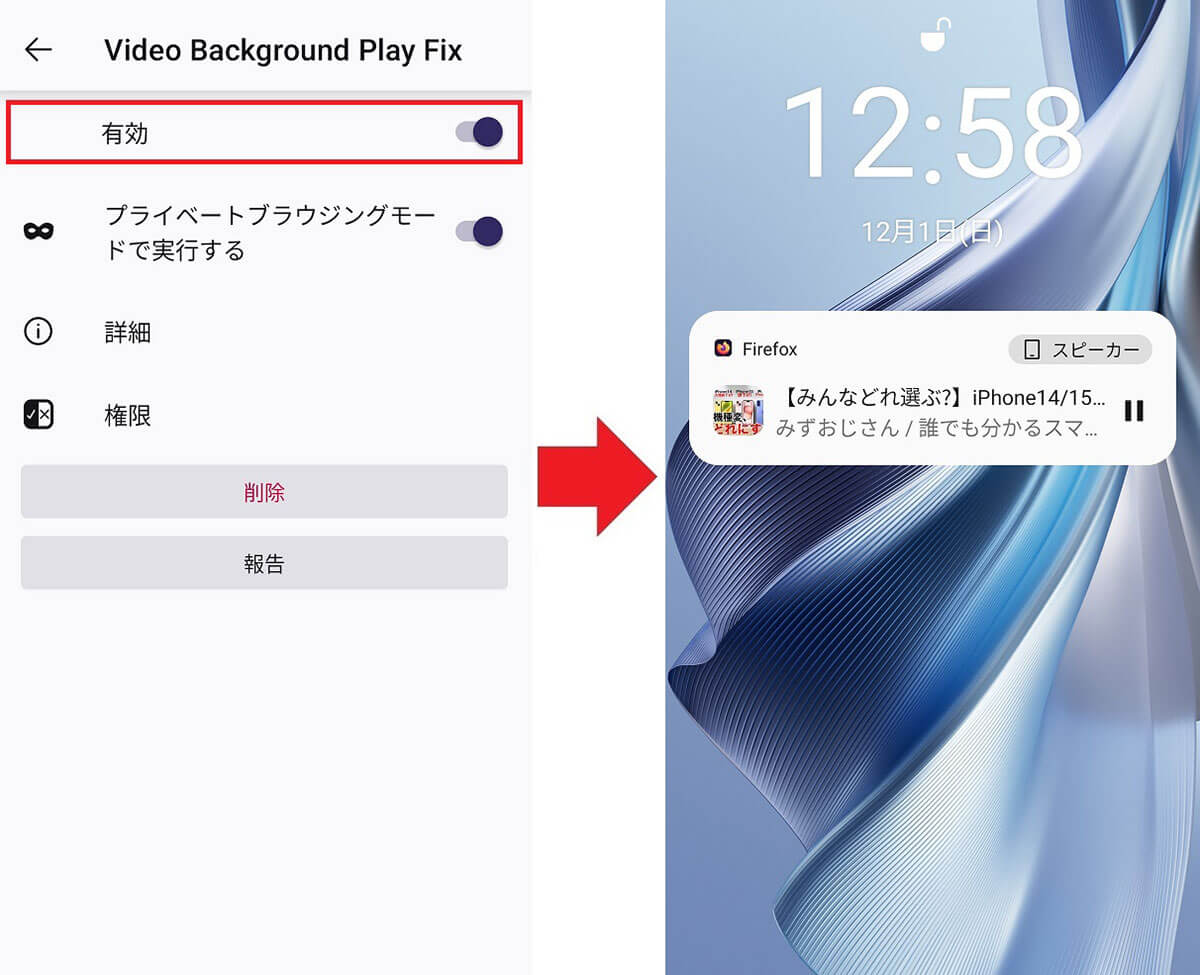AndroidスマホでWebサイトを見るときは、Google Chromeを使っている人が多いと思います。しかし、シェアは低いもののMozillaの「Firefox」も意外とオススメ。実はFirefoxではパソコンのWebブラウザ版と同じように便利な拡張機能(アドオン)を追加できるので、うるさい広告を非表示にしたりトラッキングを防ぐこともできるんですよ!
「Firefox」なら便利な拡張機能を自分で追加できる!
アナタはスマホでWebサイトを検索するとき何を使っていますか? Androidスマホならやはり「Google Chrome」、iPhoneなら「Safari」を使っている人が多いかと思います。
とくに、Google ChromeはWebページにやたら広告が表示されて記事が読みにくかったり、アナタの検索履歴がトラッキングされることに不安を覚えることもあるでしょう。そのような場合は、Firefoxがオススメです。
●Firefox(入手先)は→こちら(Android)
「Firefoxなんて聞いたこともないけど大丈夫なの?」と感じる人もいるでしょうが、世界のOSやブラウザ、モバイルなどの統計を行っている「Statcounter Global Stats」の24年10月時点のデータによると、パソコンのWebブラウザの世界シェアはGoogle Chrome、Safari、Microsoft Edgeに次ぐ4位を獲得しています(2024年10月時点)。
●Statcounter Global Stats(公式)は→こちら
そのようなFirefoxの特徴は、AndroidスマホでもパソコンのWebブラウザのように拡張機能(アドオン)を利用できること。
Firefoxの拡張機能には、Webサイトの広告を非表示にしたり、データトラッカーを防いだり、あるいはYouTubeのバッグラウンド再生といったものがあります。そこで今回は、Firefoxで使いたい便利な拡張機能を7つ紹介しましょう。
ちなみに、スマホのWebブラウザシェアは世界的にはGoogle Chromeが68.69%でダントツの1位。2位は22.89%のSafari。そして、Firefoxは0.51%でごく少数派ですが、日本ではiPhoneのユーザーが多いためSafariが47.67%、Google Chromeが46.16%と拮抗しており、Firefoxも1.07%で5位につけています。
Firefoxで拡張機能を追加する手順
【1】広告とデータトラッカーをブロックできる「uBlock Origin」
「uBlock Origin」は、CPUとメモリに負担をかけない高効率ブロッカー。大量に表示される広告やデータトラッカーなどをブロックする機能があります。Firefoxにこの拡張機能を適用すると、見事に広告が表示されなくなって、快適なWebブラウジングが可能になりますよ。
●ADD-ONS「uBlock Origin」は→こちら
「uBlock Origin」で広告を非表示にする手順
【2】URLリンクのトラッキングを停止できる「ClearURLs」
WebサイトやSNSなどに貼ってあるURLリンクをタップすると、URLの後ろにはトラッキングパラメーターが付いているのをご存じでしょうか?
つまり、アナタがどんなキーワードで検索して、どこからそのWebページに移動したのかといった情報を収集しているんですね。Webの広告にアナタが興味を持っているものが表示されるのは、このようなトラッキング情報を分析しているから。
もちろん、個人が特定されたりするわけではありませんが、何となく気持ち悪いと感じる人は「ClearURLs」を導入してみましょう。これで、トラッキングパラメーターを削除することができます。
●ADD-ONS「ClearURLs」は→こちら
ClearURLsの設定を確認する手順
【3】YouTubeの動画をバックグラウンドで再生できる「Video Background Play Fix」
Google ChromeなどでYouTube動画の音楽を再生しているときに、ほかのページを開いたりYouTubeを閉じてしまうと、再生が止まってしまうことがありますよね。
これではYouTubeの音楽を聴きながら、ほかの作業をしたいときなどは困ってしまいます。もちろん、YouTube Premiumに加入すれば動画をバックグラウンドで再生することができますが、Firefoxの「Video Background Play Fix」拡張機能を使えば、それが可能になるんです。
●ADD-ONS「Video Background Play Fix」は→こちら